Comment installer le thème WordPress : Guide complet
Publié: 2022-09-11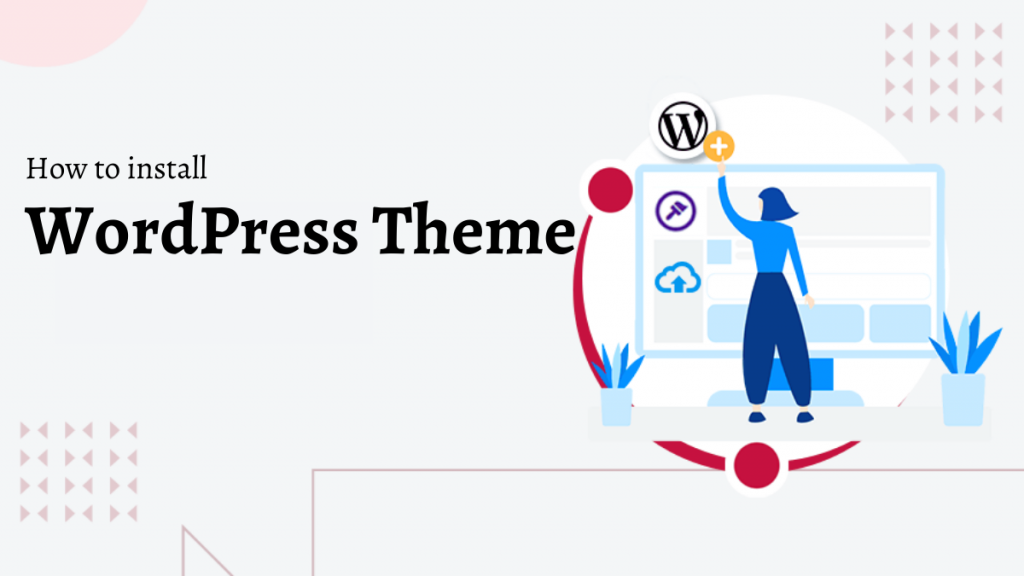
Qu'est-ce qu'un thème WordPress ?
Un thème WordPress est un outil qui vous permet de modifier la mise en page et le design de votre site Web. La mise en page, la typographie, la couleur et les autres composants de conception de votre site sont tous personnalisés par thèmes.
Un thème est un dossier compressé contenant une collection de fichiers, y compris des modèles de page écrits dans le langage de programmation PHP et des feuilles de style CSS.
Un thème par défaut sera installé lorsque vous démarrez initialement un site WordPress.
Dans WordPress, vous pouvez modifier le thème en fonction de vos besoins et de votre secteur d'activité. Choisir le bon thème pour votre site Web peut le rendre plus attrayant, convivial et efficace.
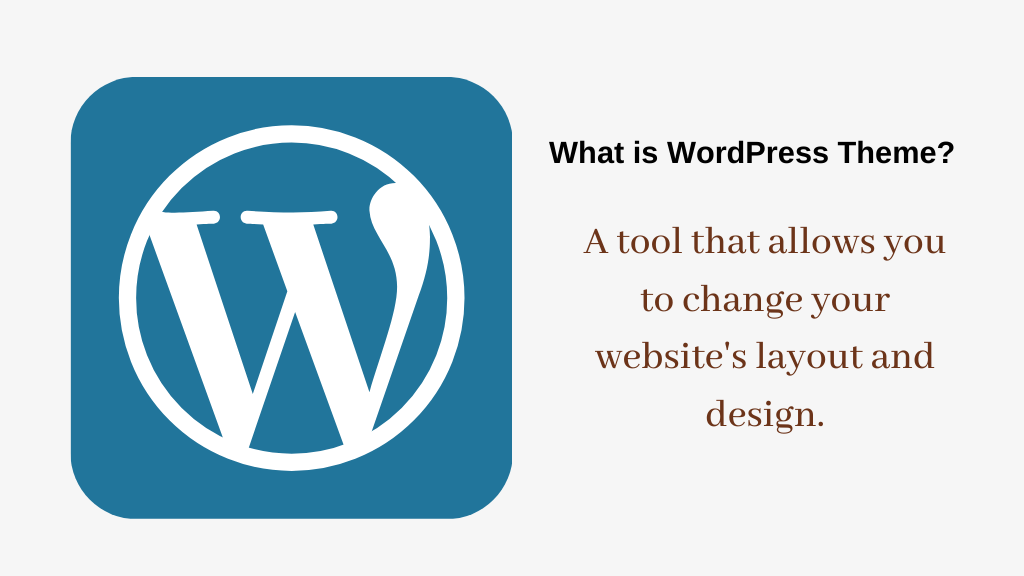
Comment installer le thème WordPress ?
Il existe des milliers de thèmes WordPress disponibles (gratuits et payants). En tant que débutant, vous voudrez peut-être en essayer quelques-uns sur votre site jusqu'à ce que vous trouviez le bon.
Dans ce guide du débutant, nous allons vous montrer comment installer un WordPress  thème en détail, étape par étape. Nous allons utiliser différentes méthodes pour installer un thème WordPress afin que vous puissiez choisir celui qui correspond le mieux à vos besoins.
thème en détail, étape par étape. Nous allons utiliser différentes méthodes pour installer un thème WordPress afin que vous puissiez choisir celui qui correspond le mieux à vos besoins.
Avant d'installer un thème WordPress
L'installation d'un thème WordPress est simple, mais gardez à l'esprit que l'activation d'un nouveau thème modifiera l'apparence et les fonctionnalités de votre site Web. Si vous changez de thème existant, consultez notre liste de contrôle des éléments à prendre en compte avant de changer de thème WordPress. Vous êtes prêt à partir si vous installez un thème WordPress sur un nouveau site.
Installer un thème à l'aide de la recherche de thèmes d'administration WordPress
- connectez-vous à votre espace d'administration WordPress.
- Apparence » onglet Thèmes, sélectionnez Ajouter nouveau dans le menu déroulant.
- Les boutons d'installation, d'aperçu et d'information seront désormais visibles. Cliquez sur INSTALLER sur le thème que vous souhaitez installer.
- Cliquez sur ACTIVER – thème WordPress installé.
Examinons brièvement les détails de chaque étape.
Le moyen le plus pratique d'installer un thème WordPress gratuit à partir du répertoire de thèmes WordPress.org consiste à utiliser l'outil de recherche de thème intégré. La première étape consiste à vous connecter à votre espace d'administration WordPress.
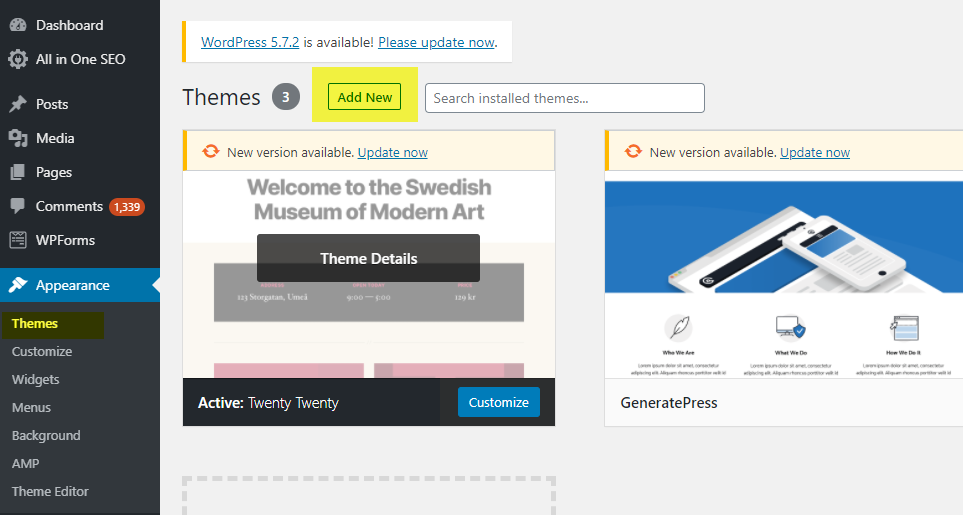
Ensuite, dans l'onglet Apparence » Thèmes, sélectionnez Ajouter nouveau dans le menu déroulant.
Passez votre souris sur l'image du thème que vous souhaitez installer lorsque vous le voyez. Les boutons d'installation, d'aperçu et d'information seront désormais visibles. Passez au bouton d'installation et cliquez dessus. WordPress va maintenant installer votre thème et afficher un message de réussite ainsi que des boutons pour "Activer" et "Aperçu en direct".

Vous pouvez choisir parmi les thèmes WordPress en vedette, les thèmes WordPress populaires, les derniers thèmes WordPress, rechercher un thème spécifique ou rechercher des thèmes avec des fonctionnalités spécifiques sur l'écran suivant.
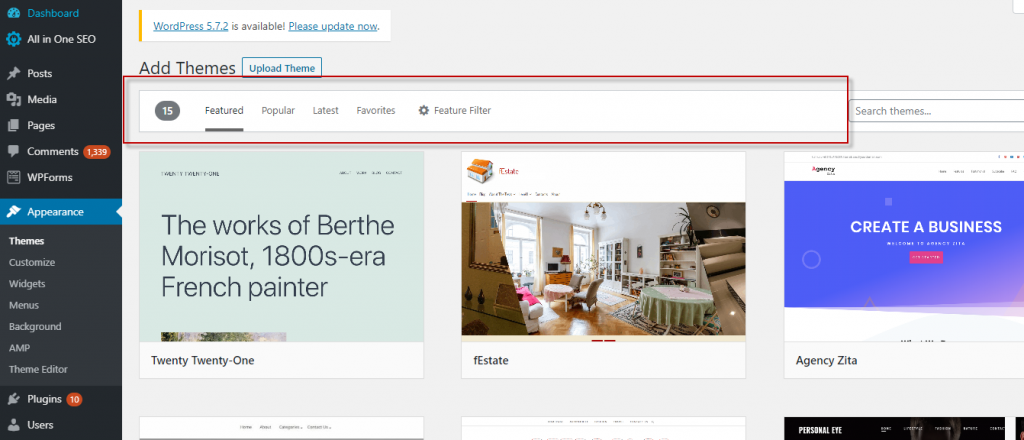
En utilisant l'option "Filtre de fonctionnalités", vous pouvez trier les thèmes en fonction de leurs fonctionnalités. Vous pouvez trier les thèmes par sujet, fonctionnalités spécifiques et mise en page, par exemple. Vous obtiendrez une sélection de thèmes qui correspondent à vos besoins en fonction de votre recherche. Nous avons recherché le motif Astra populaire dans notre situation.

Vous avez maintenant installé et activé avec succès votre thème WordPress en cliquant sur le bouton d'activation. Selon le thème, vous devrez peut-être sélectionner des choix de configuration supplémentaires. Votre thème peut, par exemple, vous demander d'installer des plugins recommandés, de télécharger des données de démonstration ou de vérifier les paramètres.
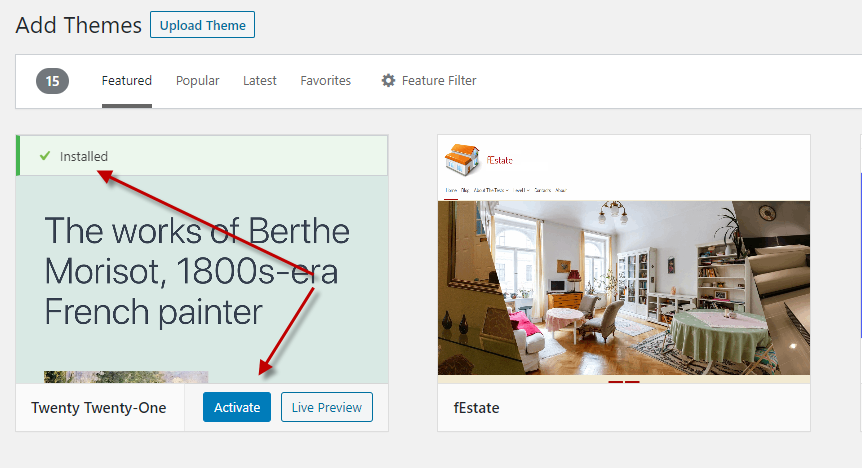
Vous pouvez soit suivre les instructions à l'écran, soit commencer à personnaliser votre thème en cliquant sur l'icône de personnalisation.

DOIT LIRE : Qu'est-ce que WordPress ? Guide complet pour les débutants
Installer un thème en utilisant la méthode de téléchargement de WordPress Admin
- connectez-vous à votre espace d'administration WordPress.
- Apparence » onglet Thèmes, sélectionnez Ajouter nouveau dans le menu déroulant.
- Cliquez sur le thème TÉLÉCHARGER. Choisissez le fichier .zip pour télécharger le thème WordPress, que vous avez déjà sur votre système.
- Cliquez sur ACTIVER – thème WordPress installé.
Regardons brièvement chaque étape avec des images :
Nous n'avons abordé que la première approche, qui vous permet d'installer des thèmes gratuits à partir du répertoire de thèmes WordPress.org. Que faire si vous souhaitez utiliser un thème WordPress premium de StudioPress, Elegant Themes, Themify ou une autre société ?
Et si vous souhaitez utiliser un thème différent ? Dans ce scénario, vous devrez utiliser l'option de téléchargement dans votre administrateur WordPress pour installer le thème.
Commencez par télécharger le fichier .zip du thème, que vous avez acquis auprès d'un marché ou d'une boutique de thèmes commerciale.

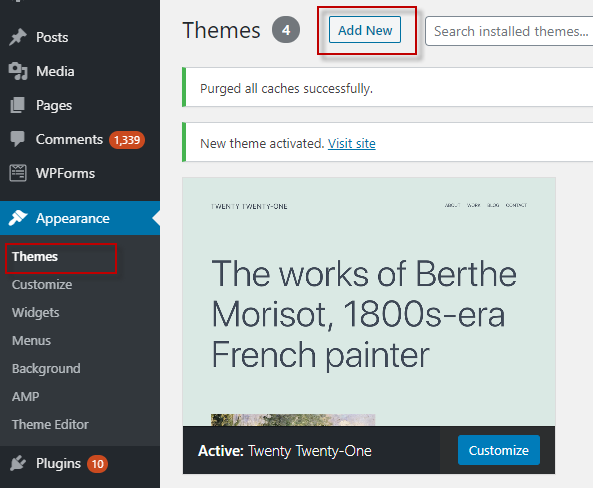
Ensuite, dans la zone d'administration de WordPress, allez dans Apparence » Thèmes et cliquez sur le bouton Ajouter nouveau en haut. Cela vous mènera à la page où vous pourrez créer un nouveau thème et voir les thèmes gratuits mis en évidence. Parce que vous avez déjà le thème que vous souhaitez installer, cliquez sur le bouton "Télécharger le thème" en haut à droite.
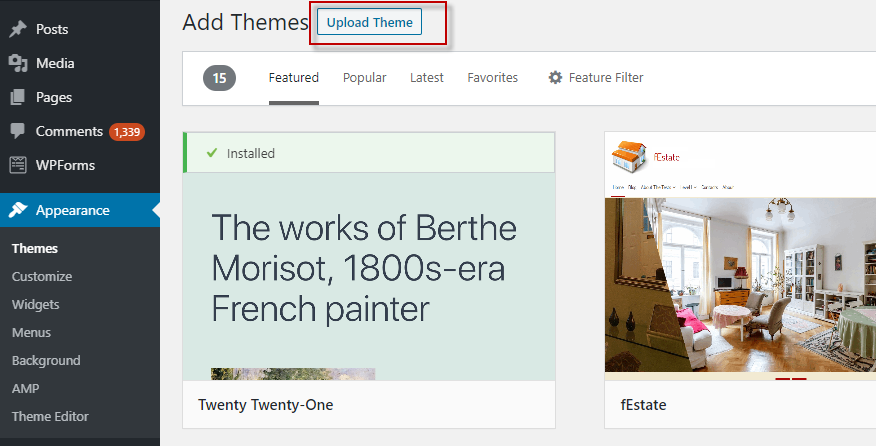
Il vous sera demandé de sélectionner le fichier zip que vous avez déjà téléchargé. Cliquez sur Installer maintenant après avoir sélectionné le fichier. Vous recevrez un message de réussite avec un lien pour activer et prévisualiser votre thème après son installation. Vous avez installé et activé avec succès votre thème WordPress en cliquant sur le lien "Activer".

Selon le thème, vous devrez peut-être configurer des choix de paramètres supplémentaires à l'aide du personnalisateur de thème ou via un panneau d'options séparé. Remarque : Seuls les utilisateurs de WordPress.org auto-hébergés ont accès à la fonctionnalité de téléchargement de thème. Si vous utilisez WordPress.com, vous ne verrez pas cette option car elle limite vos options.
Vous devrez utiliser WordPress.org auto-hébergé pour utiliser la fonction de téléchargement de thème personnalisé.
Installer un thème WordPress via FTP
Vous pouvez apprendre à installer des thèmes WordPress via FTP si vous vous sentez courageux et souhaitez pousser vos compétences au niveau supérieur. Rappelez-vous que ce n'est pas pour les novices complets car c'est un peu plus sophistiqué.
- Pour commencer, vous devez d'abord enregistrer le fichier zip du thème sur votre ordinateur. Ensuite, vous devrez décompresser le fichier. Cela créera un nouveau dossier sur votre ordinateur avec le nom du thème. Le célèbre thème premium Divi a été téléchargé.
- Vous êtes prêt à télécharger les fichiers de thème sur votre site Web maintenant que vous les avez. Pour ce faire, vous devrez utiliser un programme FTP pour vous connecter à votre site Web / compte d'hébergement WordPress. Si vous avez besoin de plus d'informations, consultez nos instructions sur la façon de télécharger des fichiers WordPress via FTP.
- Une fois connecté, accédez au dossier /wp-content/themes/. Vous y trouverez des dossiers pour tous les thèmes actuellement installés sur votre site Web. Sélectionnez et téléchargez votre dossier de thème décompressé de votre PC vers votre site Web.
- Vous devrez vous rendre dans votre section d'administration et cliquer sur Apparence » Thèmes après avoir téléchargé le thème. Il devrait y avoir une liste pour le thème que vous avez téléchargé. Placez simplement votre souris sur le thème que vous souhaitez activer et cliquez sur le bouton d'activation.
Installer un thème WordPress sur LocalHost
Suivez ces étapes; pour installer le thème sur localhost :
- Le téléchargement d'un fichier de thème sur votre ordinateur sera la première étape.
- Si vous utilisez Xampp, nous copierons le fichier compressé dans notre dossier WordPress dans le dossier htdocs une fois le téléchargement terminé. Accédez au dossier des thèmes sous le dossier WordPress et copiez-y le fichier compressé. Je vais sur C:xampp > htdocs > testite(folder nm, any u have given) > wp-content > themes dans mon instance. Tous les thèmes qui ont déjà été installés seront également visibles ici.
- Les fichiers de thème seront maintenant extraits dans ce dossier.
- Connectez-vous au tableau de bord d'administration après avoir extrait le fichier et accédez aux thèmes via Apparence > Thèmes, comme expliqué dans les autres étapes ci-dessus.
- Vous serez redirigé vers la page des thèmes, où vous pourrez voir tous les thèmes que vous avez installés sur votre installation WordPress.
- Déplacez le curseur de la souris sur le thème pour révéler les boutons Activer et Aperçu en direct. Pour activer le thème, cliquez sur le bouton d'activation.

DOIT LIRE : Pourquoi le marketing numérique est important pour les entreprises
FAQ sur l'installation de thèmes WordPress
Voici quelques-unes des questions les plus fréquemment posées sur l'installation de thèmes WordPress.
Combien de thèmes puis-je utiliser dans WordPress ?
Un seul thème peut être utilisé à la fois. Vous pouvez cependant installer autant de thèmes que vous le souhaitez. Tous les thèmes WordPress que vous avez installés ne sont pas actifs. Lorsque vous activez un thème WordPress, il désactive le thème actif existant et le remplace par le thème nouvellement activé.
Qu'est-ce qu'un thème enfant dans WordPress ?
Dans WordPress, un thème enfant est un sous-thème qui hérite de toutes les fonctionnalités, fonctionnalités et apparences de son thème parent. Sur votre site Web, vous devrez installer et activer les thèmes parent et enfant.
Qu'est-ce qu'un cadre de thème WordPress ?
Les frameworks thématiques sont extrêmement efficaces. Thèmes pour WordPress destinés à être utilisés comme thème parent.
Ces cadres thématiques sont conçus pour les utilisateurs et les développeurs experts, et ils incluent diverses optimisations de code et de vitesse qui permettent à d'autres développeurs de s'appuyer rapidement sur eux.
Thèmes premium vs gratuits – Lequel dois-je utiliser ?
Si vous débutez avec un petit budget, nous vous recommandons de commencer avec un thème gratuit polyvalent. Découvrez nos choix pour les meilleurs thèmes WordPress gratuits pour les blogs et les sites Web commerciaux. Si vous êtes prêt à investir un peu plus, optez pour un thème premium. Ces thèmes ont un support prioritaire, ce qui est particulièrement utile pour les débutants.
Puis-je utiliser le même thème que j'ai vu sur un autre site WordPress ?
Vous pouvez découvrir et utiliser le même thème sur votre propre site Web s'il ne s'agit pas d'un thème WordPress personnalisé.
Conclusion
Nous espérons que notre guide étape par étape pour installer un thème WordPress sur votre site Web vous a été utile. Commentez vos pensées ci-dessous.
